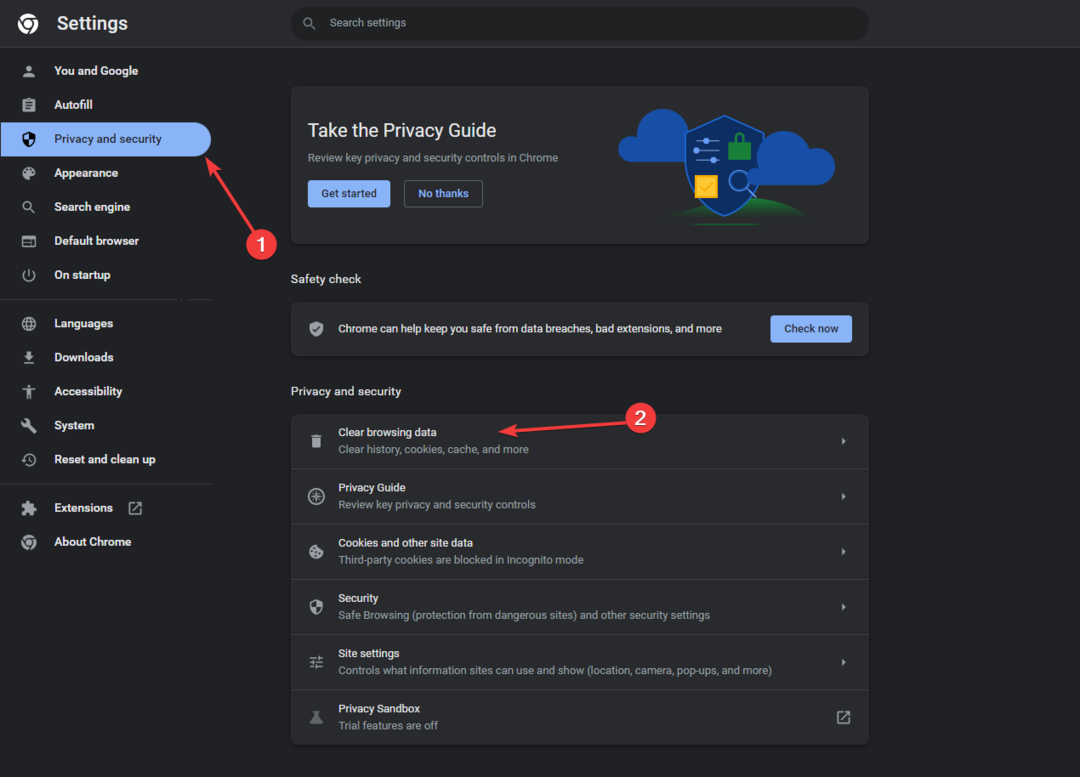Ce logiciel maintiendra vos pilotes opérationnels, vous protégeant ainsi des erreurs informatiques courantes et des pannes matérielles. Vérifiez tous vos pilotes maintenant en 3 étapes faciles :
- Télécharger DriverFix (fichier de téléchargement vérifié).
- Cliquez sur Lancer l'analyse pour trouver tous les pilotes problématiques.
- Cliquez sur Mettre à jour les pilotes pour obtenir de nouvelles versions et éviter les dysfonctionnements du système.
- DriverFix a été téléchargé par 0 lecteurs ce mois-ci.
Les téléviseurs intelligents sont dotés de fonctionnalités Internet permettant aux utilisateurs de diffuser et de regarder leur émission télévisée ou leur film préféré à partir de Netflix, Amazon Prime, etc. Cependant, lors de la navigation sur des pages Web ou sur YouTube, l'éditeur affichera des publicités qui peuvent être ennuyeuses pour beaucoup. Alors comment bloquer les publicités sur Smart TV ?
Plusieurs utilisateurs de téléviseurs intelligents se sont plaints des publicités contextuelles ennuyeuses dans le
Communauté Reddit forum.J'ai essayé certaines des solutions DNS comme adguard, etc., comme suggéré dans le message lié, mais cela n'a pas fonctionné, existe-t-il d'autres moyens ou d'autres services avec moins d'annonces ?
Suivez les étapes de cet article pour savoir comment bloquer les publicités sur Smart TV.
Comment bloquer les publicités sur ma Smart TV ?
1. Installer AdGuard DNS

- AdGuard DNS est un service DNS gratuit qui vous permet de bloquer les publicités Internet sur votre Smart TV.
- Il existe deux façons d'utiliser AdGuard DNS sur votre Smart TV selon que vous utilisez un Android TV ou un autre système d'exploitation.
Installer l'application DNS AdGuard

- Sur votre Android TV, ouvrez le navigateur Web et télécharger AdGuard pour Android.
- Après avoir installé l'application, lancez AdGuard et accédez à Paramètres > Filtrage DNS.
- Sélectionnez le élément de serveur DNS.
- Tu verras AdGuard DNS et Protection de la famille DNS AdGuard dans la liste des fournisseurs.
- Sélectionnez l'un des serveurs et appuyez sur Utilisez ce serveur.
- Lancez n'importe quelle application sur votre Android TV et vérifiez si les publicités sont désactivées.
AdGuard DNS pour routeur
- Si votre téléviseur intelligent utilise d'autres États-Unis, vous pouvez utiliser AdGuard DNS avec votre routeur.
- Ouvrez les préférences de votre routeur à l'aide d'un navigateur Web. Consultez le manuel du routeur pour accéder au menu des préférences.
- Vous devrez peut-être saisir le mot de passe pour accéder au Menu Préférences.
- Naviguez vers le Paramètre DNS section. Repérez le champ qui permet deux ou trois ensembles de nombres.
- Saisissez le numéro suivant dans le champ affiché :
103.130.130
176.103.130.131 - pour "Défaut" les serveurs;
103.130.132
176.103.130.134 - pour "Protection de la famille" les serveurs. Vous pouvez utiliser
2a00:5a60::ad1:0ff
2a00:5a60::ad2:0ff - Enregistrez les modifications et redémarrez votre routeur.
- Connectez votre Smart TV à votre réseau et vérifiez si les publicités sont bloquées sur Smart TV.
Sony Smart TV ne démarre pas? Essayez ces solutions simples
2. Utiliser YouTube TV connectée

- Si cela ne vous dérange pas d'utiliser une application YouTube tierce, Smart YouTUbe TV peut vous aider à bloquer les publicités sur les Smart TV.
- Certaines des fonctionnalités de l'application incluent la prise en charge 4K, exécutée sans le service Google, le contrôleur de stock prend en charge un clavier de recherche multilingue.
- Dans votre Smart TV, lancez le navigateur Web et téléchargez Télé YouTube intelligente.
- Lancez l'application et connectez-vous avec votre compte Google si vous en avez besoin.
- Lisez n'importe quelle vidéo et vérifiez si elle peut bloquer les publicités sur les téléviseurs intelligents.
Ce sont les deux façons de bloquer les publicités sur les Smart TV. YouTube propose également un forfait YouTube Premium pour regarder des vidéos sans publicité moyennant des frais mensuels.
Dans ce guide, nous avons exploré quelques-uns des moyens les plus efficaces de bloquer les publicités sur votre Smart TV.
Si vous avez trouvé ces informations utiles, partagez vos réflexions avec nous en utilisant la section commentaires ci-dessous.